需求出現/使用場景: 因為公司需要將word辦的介面文檔線上化,看起來是個很好的事情,但是就是苦逼了我們這些幹活的,其中工程量最大的就是參數的錄入,要是參數少也罷,有的介面動輒三四十個參數,更甚八九十個,我手動複製了一個三四十個的就讓我懷疑人生,我覺的我的人生不能在賦值介面參數中浪費掉。以前也學過一 ...
需求出現/使用場景:
因為公司需要將word辦的介面文檔線上化,看起來是個很好的事情,但是就是苦逼了我們這些幹活的,其中工程量最大的就是參數的錄入,要是參數少也罷,有的介面動輒三四十個參數,更甚八九十個,我手動複製了一個三四十個的就讓我懷疑人生,我覺的我的人生不能在賦值介面參數中浪費掉。以前也學過一點python知識,也實踐過通過selenium來模擬點擊,所以就萌發了一個讀取文件然後通過selenium來進行表單的填充和提交,完成工具以後會節省大約80%的工作量。 大大提高了效率,也減少了對手腕的傷害。
下麵是參數錄入界面,可以知道點擊以後一個個粘貼需要費多大的力氣。
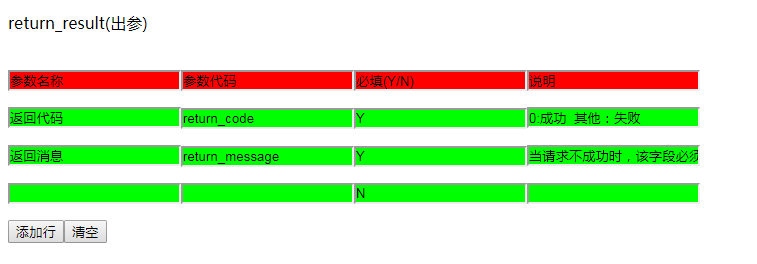
實現過程:
下麵介紹一下實現過程及思路,因為要複製word中的內容,但是在word中的格式不是統一的, 所以要進行人為的將介面複製到文本文檔中,並且要做相應的格式處理,所以這個工具歸屬於半自動化。
1.讀取文件
首先要通過python進行文件的讀取,不得不說python的語法是真的簡簡潔,讀取文件一行代碼的事,然後剩下的就是根據某個標識符,對每一行數據進行處理存儲。 下列是讀取文件代碼示例:
f = open("C:\\Users\\Administrator\\Desktop\\api.txt", 'r', encoding='UTF-8')
list = f.readlines()
2.開始使用selenium
selenium可以支持火狐、IE、谷歌,使用的時候都需要先下載對應的瀏覽器驅動,這裡我選擇谷歌。首先去下載瀏覽器驅動, 在這個網址下載 https://blog.csdn.net/jeremyjone/article/details/80450251,同時,貼出Chrome瀏覽器版本和與之對應的驅動,參考網址 https://www.cnblogs.com/sxming/p/7662945.html
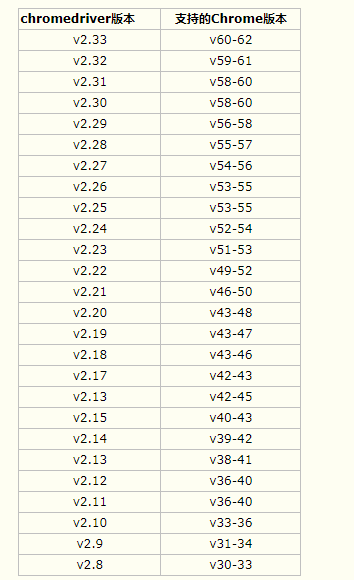
下載完以後還需要進行配置, 一是需要去環境變數配置,在上面網址中有介紹,二是直接指定路徑,我使用的是第二種方法,比較方便,不要忘記導入對應的模塊
browser = webdriver.Chrome(executable_path=".\chromedriver.exe")
selenium的基本操作,這裡只介紹一些這個代碼中使用到的,更多API百度一下非常多:
browser.get("https://baidu.com") // 訪問網址
obj = browser.find_element_by_id("ks_ka_api_id") // 通過id查找元素
obj1 = browser.find_element_by_xpath('//*[@id="test_form"]/input[5]') // 通過xpath查找元素
obj2 = find_elements_by_tag_name("p") // 通過Dom來查找元素
obj2.send_keys(); // 填充數據
obj.click() // 點擊按鈕
在自動話的過程中使用到了下拉框的選擇,通過查找可以通過一下代碼來實現指定選中,其他的方法可以通過網上教程來瞭解:
f_selet = Select(browser.find_element_by_id("ks_ka_id")) // 下拉框對象
f_selet.select_by_visible_text(select_text) // 選中哪個文本
總結:
到現在為止基本核心部分的思路就完成了,然後對代碼進行修飾,添加日誌和異常處理,代碼就完成了,貼出完成代碼。 這個程式也不是特別複雜, 不過可以對有遇到類似場景的提供一個減少自己工作量的思路。從這裡還是可以看出這種繁雜並且重覆的勞動還是可以通過代碼來編寫一些自動化工具的平時多思考,這種時候就會讓自己的工作量減少許多,做出了這個軟體一方面是減少工作量,另一方面也是進行了python的學習,一舉兩得。
同時我們不可能每次運行這個程式都是通過ide來運行,最好的方式是打成exe,需要的時候只需要雙擊一下。 如果有需要進行打包功能的同學可以看下一篇文章: https://www.cnblogs.com/liyuhui-Z/p/9419935.html
 View Code
View Code



